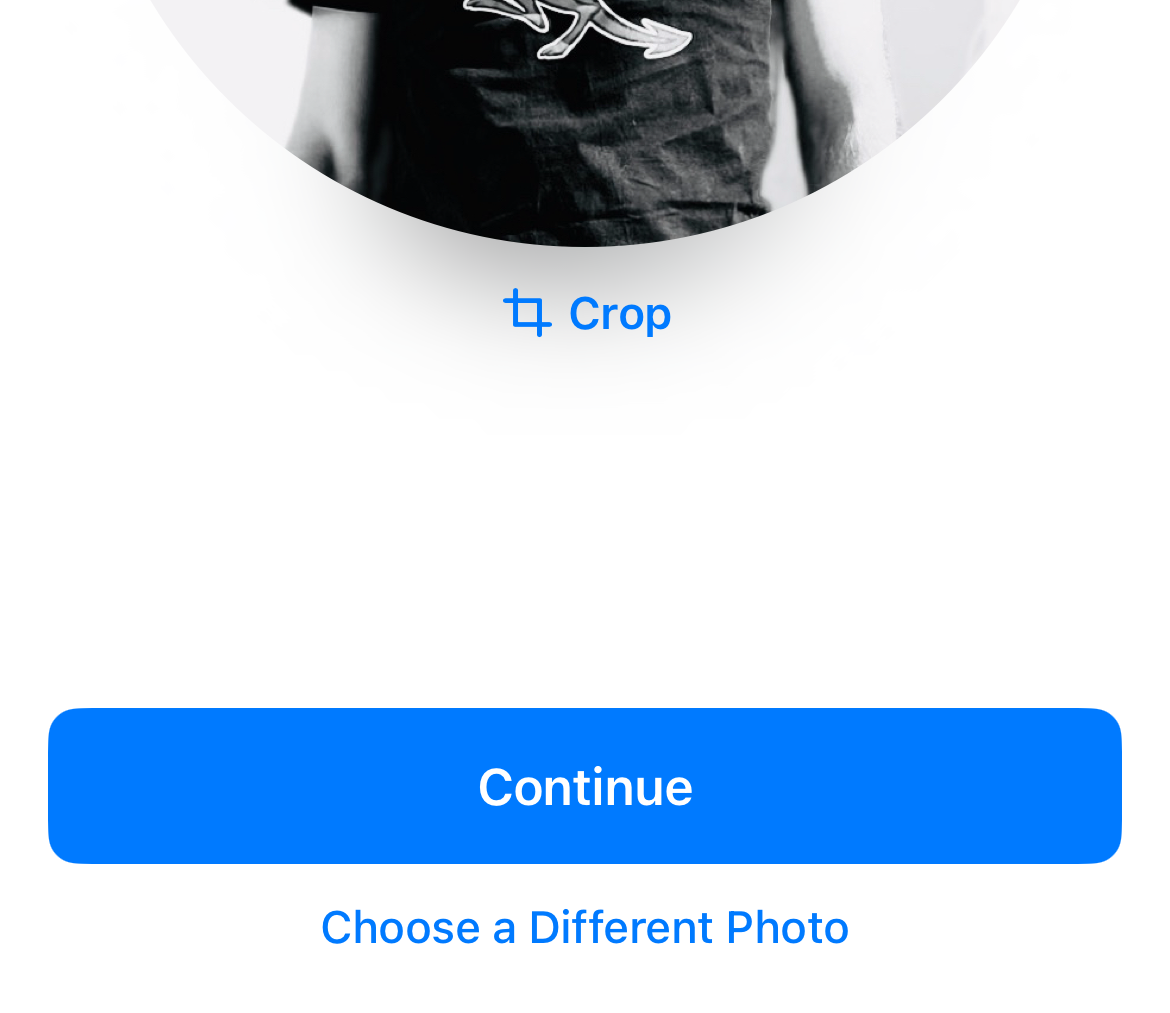Как создать и настроить плакат с контактом на вашем iPhone
Ключевые выводы
- Чтобы создать плакат с контактом, откройте приложение «Телефон» или «Контакты». Следуйте инструкциям на экране, чтобы ввести свое настоящее имя или псевдоним, а затем фотографию и стиль. Вы даже можете наложить свое лицо на свое имя, чтобы создать уникальный образ.
- Вы можете изменить свой плакат с контактом в любое время, перейдя на вкладку «Контакты» в приложении «Телефон», нажав на свою контактную информацию и выбрав «Фото и плакат контакта». Создайте столько плакатов, сколько захотите, и легко переключайтесь между ними.
Плакаты с контактами позволяют произвести хорошее первое впечатление, позволяя вам решать, как вы будете выглядеть на других устройствах Apple при звонках, обмене контактной информацией и т. д. Вот как начать и настроить свой.
Как создать контактный плакат
Плакаты с контактами впервые были представлены в обновлении iOS 17, которое в настоящее время находится в общедоступной бета-версии и должно быть выпущено в конце сентября 2023 года. При первом открытии приложения «Телефон» или «Контакты» после обновления вам будет предложено создать плакат. Либо откройте приложение «Телефон», коснитесь своей контактной информации в верхней части списка, затем выберите «Фото и плакат контакта» в верхней части экрана.
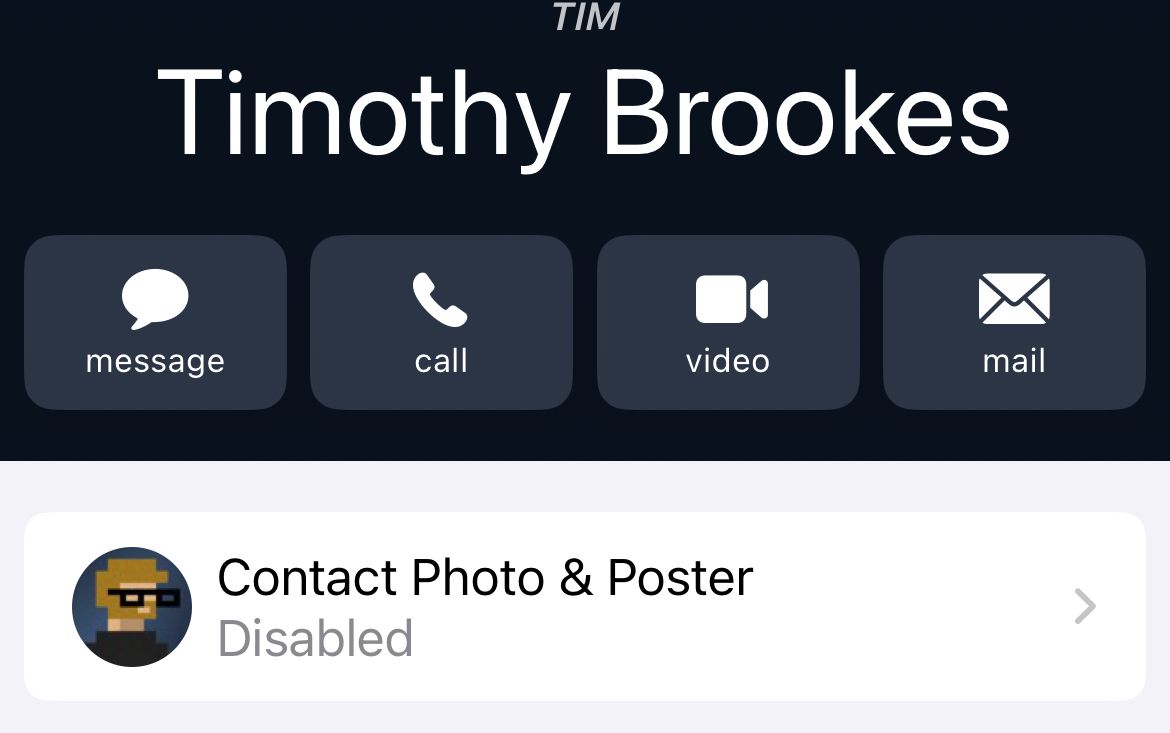
Программы для Windows, мобильные приложения, игры - ВСЁ БЕСПЛАТНО, в нашем закрытом телеграмм канале - Подписывайтесь:)
Следуйте инструкциям на экране и введите свое имя и фамилию. Вы можете выбрать, использовать ли свое полное имя, краткое имя или псевдоним. Ниже вы можете решить, делать ли фотографию с помощью камеры, выбирать изображение из фотографий, использовать Memoji или простую монограмму из ваших инициалов.
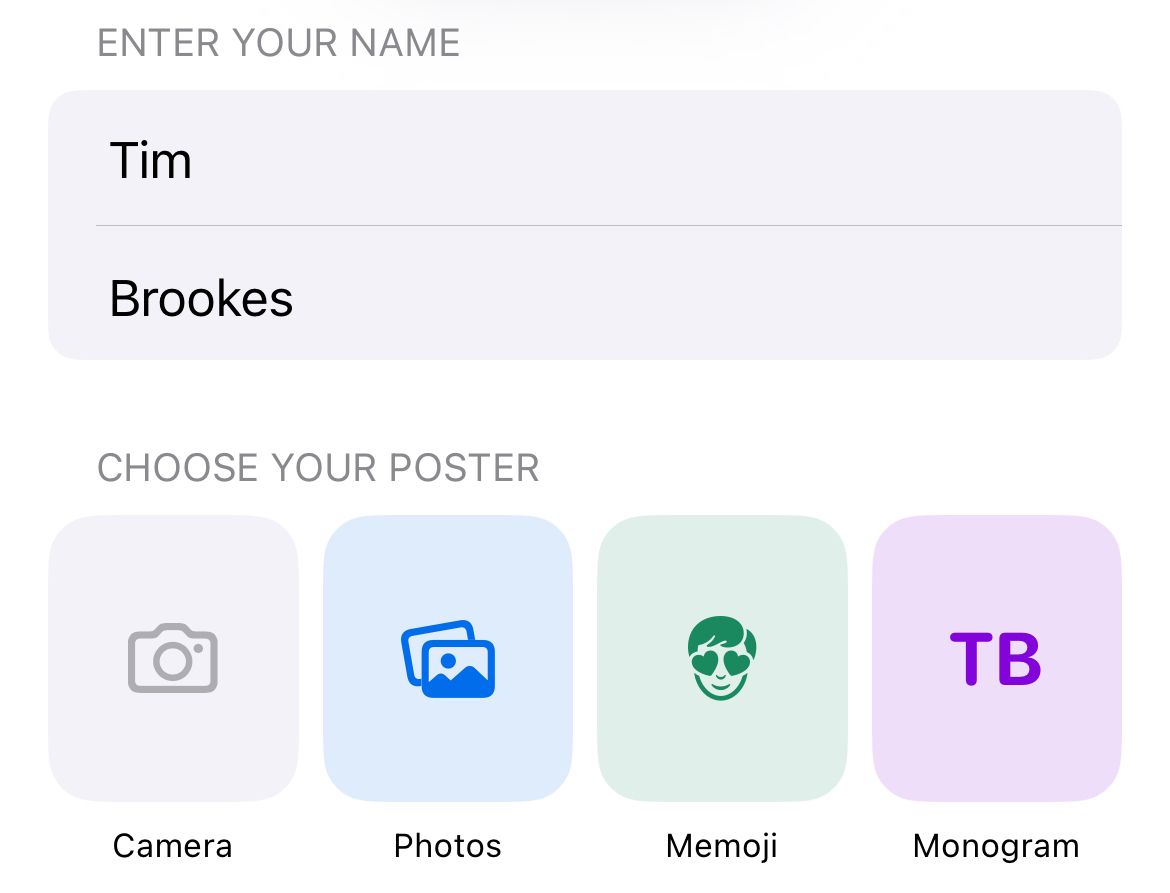
Этот процесс очень похож на инструменты создания фона, представленные в iOS 16, которые представили виджеты на экране блокировки iPhone и обои с эффектом глубины. Существует множество вариантов выбора, включая эффект глубины, который позволяет накладывать объект (ваше лицо) на метку (ваше имя), а также применять различные фильтры и шрифты для достижения самых разных образов.
Когда вы будете довольны, нажмите «Готово», чтобы просмотреть и сохранить постер. Затем вам будет предложено создать фотографию контакта на основе вашего фона. Здесь вы также можете обрезать изображение и применить различные фильтры или просто нажать «Пропустить», чтобы обойти этот процесс. Это обновит фотографию, которая в настоящее время связана с вашим Apple ID.
Наконец, вы можете выбрать несколько вариантов поделиться своим новым творением. Это включает в себя то, будут ли автоматически передаваться ваше имя и фотография, как будет выглядеть ваше имя и с кем вы поделитесь. По умолчанию ваши контакты смогут видеть плакат с вашим контактом, но вы также можете выбрать «Всегда спрашивать», если хотите быть более избирательным.
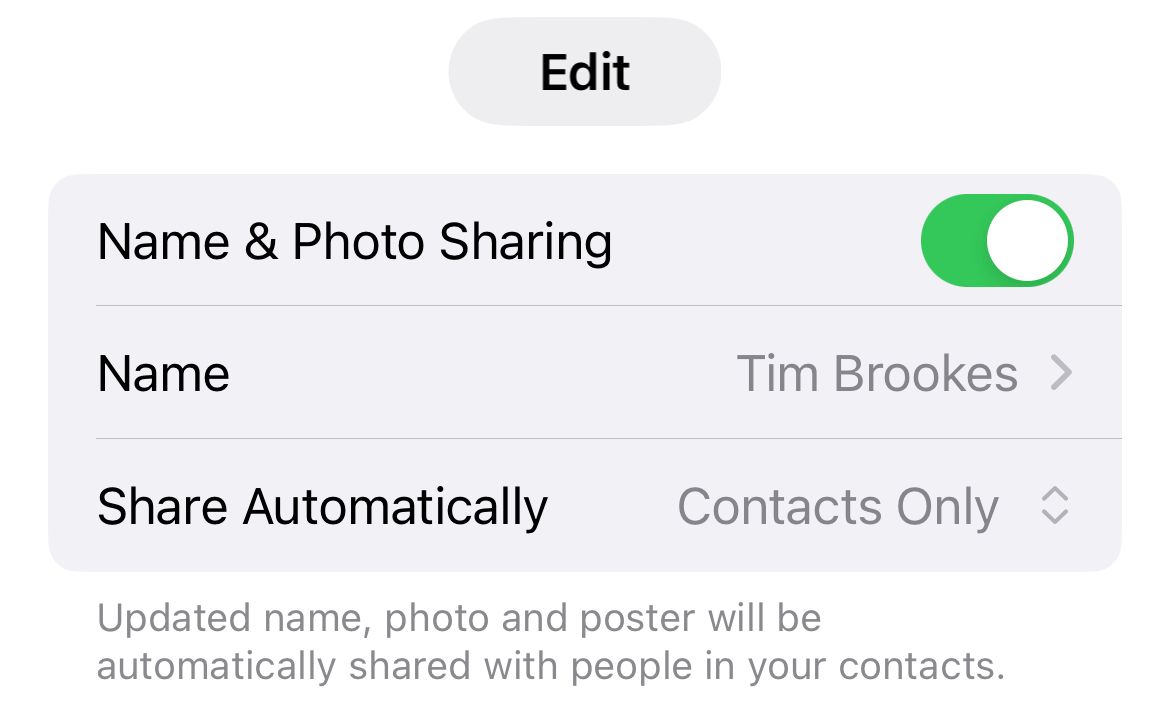
Нажмите «Готово», чтобы сохранить плакат, после чего он заменит вашу предыдущую контактную информацию в приложении «Телефон» (или «Контакты»).
Измените свой плакат и обновите контактную информацию
Вернитесь на вкладку «Контакты» в приложении «Телефон» и нажмите на свою контактную информацию в верхней части экрана, если вы хотите внести изменения. Чтобы изменить стиль фотографии контакта, нажмите «Фото контакта и плакат» под предварительным просмотром.
Нажмите «Изменить», чтобы просмотреть сохраненные плакаты с контактами. Вы заметите, что можете создавать несколько плакатов и переключаться между ними по своему желанию или нажать «Настроить», чтобы отредактировать существующий плакат. Это удобно, если вы любите что-то менять или хотите опробовать новый внешний вид и стиль, не теряя при этом существующий.

Чтобы внести изменения в карточку контакта и данные, нажмите «Изменить» в правом верхнем углу страницы. В карточку контакта можно добавить любую информацию, включая местоимения, дату рождения и связанные контакты.
Проявите творческий подход с помощью контактных плакатов
В зависимости от того, как вы решите поделиться своим плакатом, велика вероятность, что многие из ваших контактов будут видеть его регулярно. Он будет отображаться, когда вы совершаете исходящие телефонные звонки, а также когда кто-то нажимает на ваше имя в сообщении или цепочке электронных писем.
Проявите творческий подход и создайте столько карточек контактов, сколько захотите, чтобы вы были довольны своим внешним видом. Помните, что здесь нет никаких правил, поэтому вам не обязательно использовать свое полное имя (или даже настоящее имя). Развлекайтесь и проявляйте творческий подход.
Посмотрите, какие еще функции Apple представила в iOS 17.
Программы для Windows, мобильные приложения, игры - ВСЁ БЕСПЛАТНО, в нашем закрытом телеграмм канале - Подписывайтесь:)